Info-Terminals
Die Info-Terminals erfüllen im Wesentlichen zwei Funktionen:
- Abfragen Ihres Kontostands und Ihrer Transaktionen.
- Neu drucken des wieder beschreibbaren Streifens Ihres Ausweises (Nur für neue Ausweise mit einem wieder beschreibbaren Streifen, siehe unten).
Derzeit sind drei Info-Terminals installiert:
- Mozaîk-Gebäude, 2. Stock, im Korridor.
- HTA-FR, Pérolles 80, im Gebäude A, 1. Stockwerk.
- HSW, Chemin du Musée 4, im ersten Stock neben dem akademischen Sekretariat.
Stecken Sie die Karte (ohne Etui) in den Schlitz auf der rechten Seite, wie auf dem Bildschirm des Info-Terminals abgebildet.

Sobald die Karte eingeführt ist, können Sie Ihre Kontoinformationen einsehen.
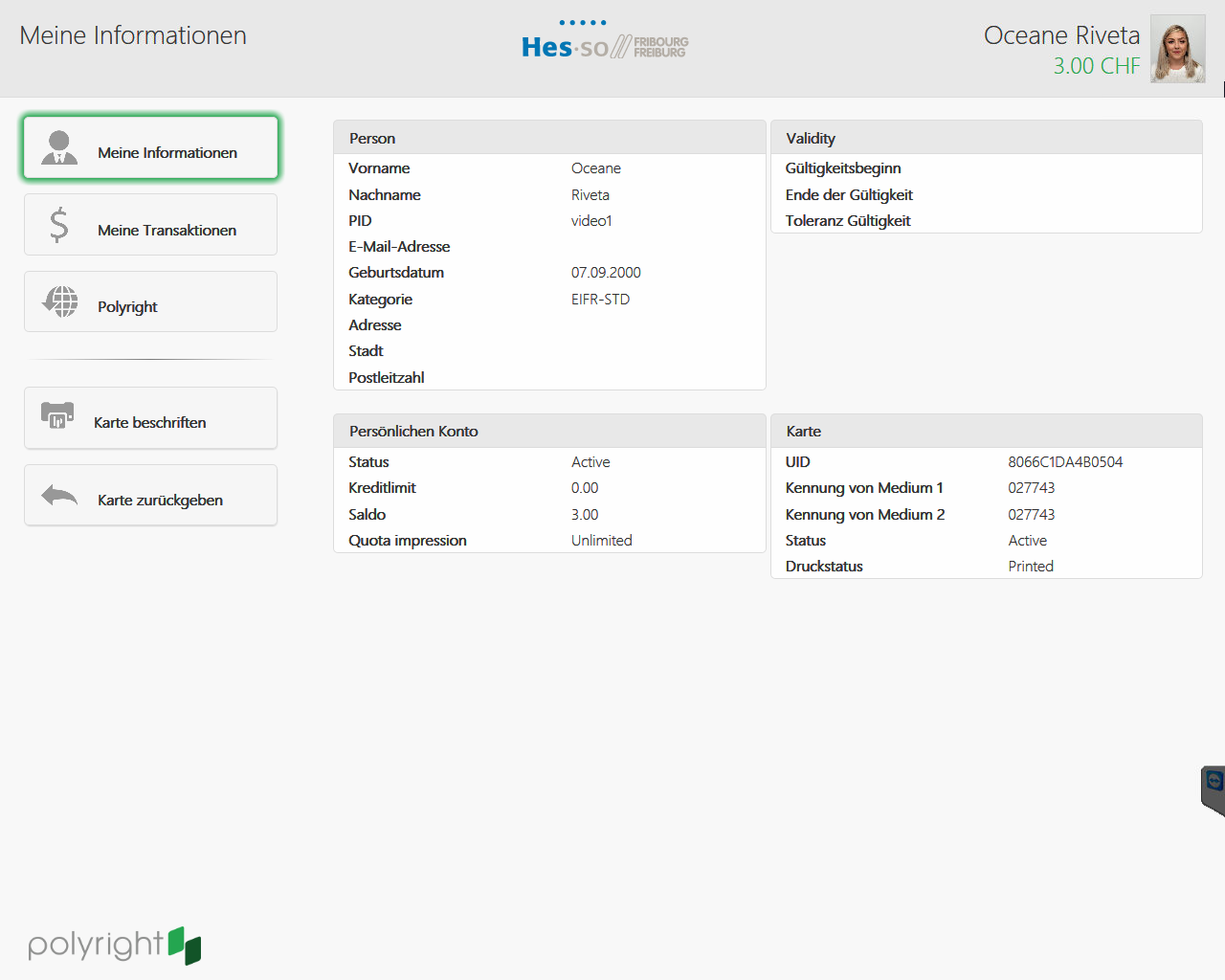
Bei Bedarf können Sie die Informationen auf dem wiederbeschreibbaren Band erneut eingeben. Wählen Sie dazu im Menü links die Funktion "Karte erneut registrieren".
Achtung: Nur neue Badges mit dem grauen, wieder beschreibbaren Streifen und der blauen Rückseite mit dem HES-SO Freiburg Logo können neu beschriftet werden.

Sie können auch die mit Ihrem Badge getätigten Geldtransaktionen einsehen, indem Sie im linken Menü die Funktion "Meine Transaktionen" wählen.
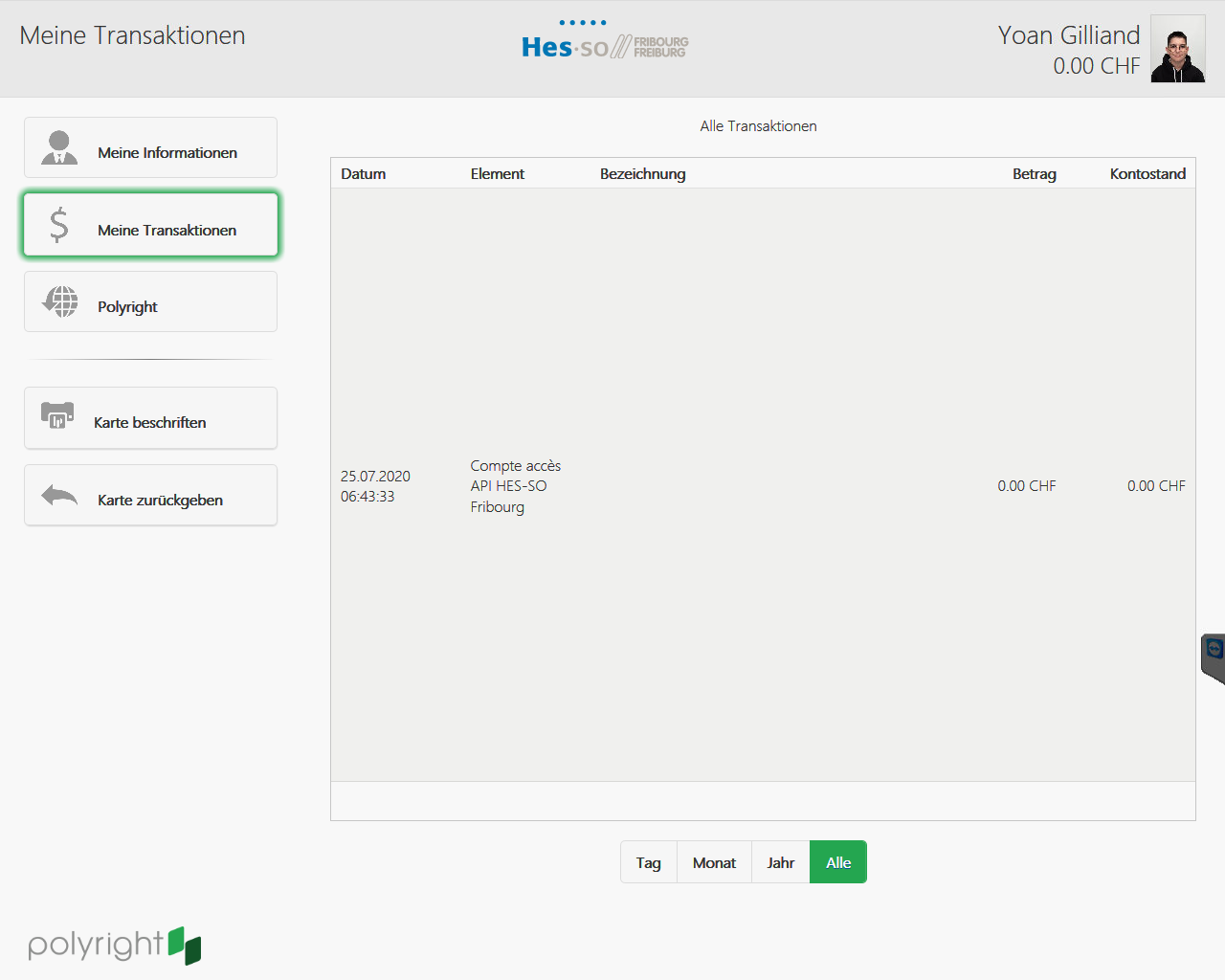
Feedback
Ihre Meinung zählt! Helfen Sie uns, die Seite zu verbessern, indem Sie Ihr Feedback zu Inhalt, Design oder Übersetzungen mitteilen.
Willkommen
Melden Sie sich mit Ihrem HES-SO-Konto (8.8@hes-so.ch) an, um auf die internen Ressourcen der HES-SO Freiburg zuzugreifen